- Không có sản phẩm nào
- T2-T6: 8h15 - 17h15 - T7-CN: 8h15-16h15
- 0938338315 0919622882
Chụp trước, lấy nét sau với iphone, ipad
03/02/2016, 09:40 AM
Chỉ cần cài đặt ứng dụng Big Lens cho các thiết bị thông minh, bạn vẫn có thể áp dụng thủ thuật "chụp trước lấy nét sau" ngay trên iphone cho những tấm ảnh của mình.
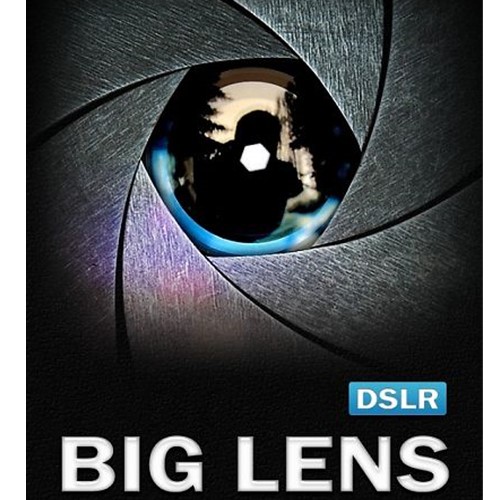
Ứng dụng Big Lens có thể thay đổi độ nét hoặc làm mờ của hình ảnh chụp. Ngoài ra, người dùng có thể sử dụng chế độ làm mờ hình ảnh dựa trên một điểm tròn, hoặc tuyến tính tập trung hoặc chế độ nâng cao tạo ra một mặt nạ trên một đối tượng hoặc một khu vực.
Tại giao diện chính của chương trình, bạn lựa chọn nguồn ảnh cần sửa (Load Photo) hoặc chụp ảnh mới (Take Photo) hoặc dùng ảnh mẫu của chương trình để chỉnh sửa (Sample). Sau đó, bạn tiếp tục lựa chọn giữa hai chế độ chỉnh sửa ảnh là Basic và Advanced. Với chế độ Basic, Big Lens cung cấp cho người sử dụng các hiệu ứng lấy nét giống như trên Instagram.
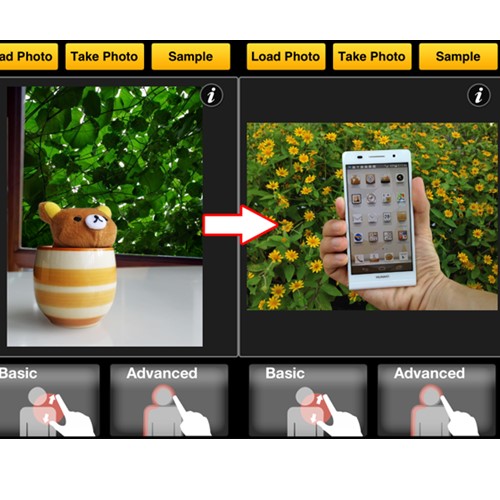
Xem thêm Mẹo nâng cao tay nghề nhiếp ảnh
Còn với chế độ Advanced, chương trình cung cấp cho người sử dụng nhiều tuỳ chọn chỉnh sửa ảnh chuyên nghiệp. Hệ thống ống kính Big Focus thông minh cho phép sử dụng các ngón tay của bạn để tô màu cho vùng chọn cần lấy nét trọng tâm bằng công cụ Brush. Bạn có thể tô toàn bộ phân vùng được chọn này bằng công cụ Lasso hoặc chỉnh sửa lại bằng công cụ Erase.
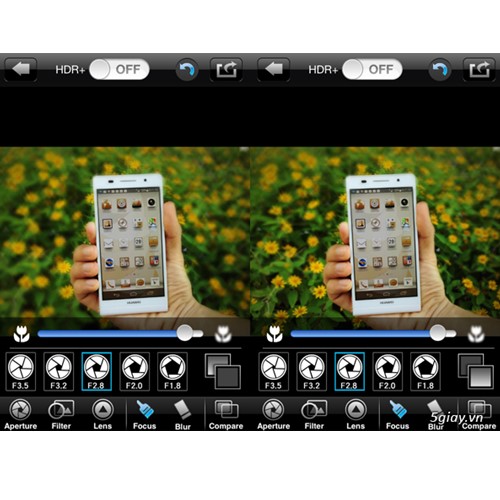
Sau đó bạn hoàn tất quá trình chọn vùng lấy nét bằng cách chọn biểu tượng Auto/Next để chương trình tự động "cắt" vùng chọn ra khỏi khung hình.
Tiếp đó tại mục Aperture, bạn có thể chọn các loại khẩu độ của ống kính khác nhau và thao tác kéo thanh trượt để chỉnh độ mờ của tấm ảnh. Ngay khi bạn kéo thanh trượt thì lập tức mức độ mờ của các khu vực xung quanh sẽ thay đổi theo thao tác này. Ở đây bạn cần nhớ là độ mở ống kính càng lớn thì sẽ càng làm cho nền mờ hơn.
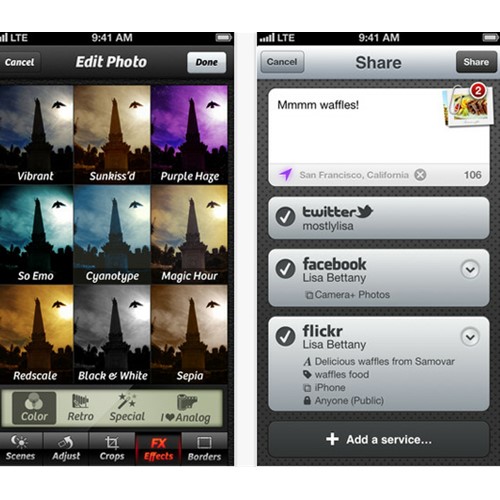
Mục Filter Effects sẽ cho phép các "nhiếp ảnh gia" tạo ra các tông màu đặc biệt trên hình ảnh với những hiệu ứng tùy chọn đa dạng. Tại mục Lens, chương trình cũng cung cấp cho người sử dụng 9 ống kính độc đáo cho phép tập trung ánh sáng để làm mờ thành các hình dạng giống như trái tim và các ngôi sao (hiệu ứng bokeh).
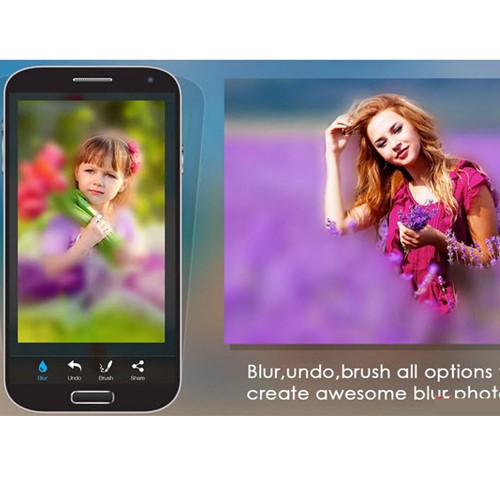
Các thẻ khác bao gồm Focus /Blur Tool với công cụ chỉnh sửa lại hình ảnh trung tâm cũng như làm mờ lại phân vùng ảnh, cho phép người dùng sửa đổi lại hình ảnh bằng các thao tác kéo/vuốt ngón tay. Ngay sau thẻ này là Before & After cho phép bạn bấm giữ để so sánh những thay đổi trên tấm ảnh trước và sau khi được chỉnh sửa.
Sau khi đã hoàn tất quá trình chỉnh sửa ảnh bạn có thể chọn Save to Camera Roll để lưu lại trên máy. Vậy là ta đã có những bức ảnh đẹp không thua gì khi chụp bằng máy ảnh chuyên nghiệp.
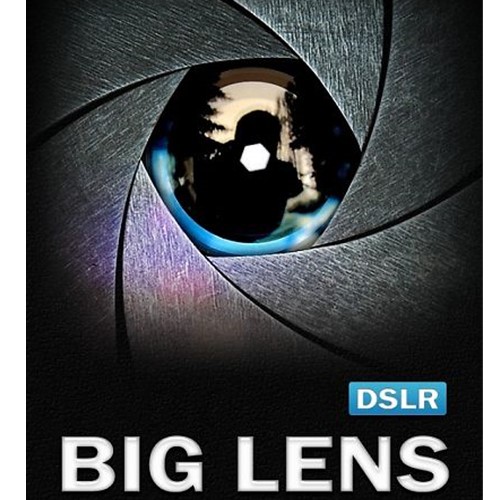
Ứng dụng Big Lens có thể thay đổi độ nét hoặc làm mờ của hình ảnh chụp. Ngoài ra, người dùng có thể sử dụng chế độ làm mờ hình ảnh dựa trên một điểm tròn, hoặc tuyến tính tập trung hoặc chế độ nâng cao tạo ra một mặt nạ trên một đối tượng hoặc một khu vực.
Tại giao diện chính của chương trình, bạn lựa chọn nguồn ảnh cần sửa (Load Photo) hoặc chụp ảnh mới (Take Photo) hoặc dùng ảnh mẫu của chương trình để chỉnh sửa (Sample). Sau đó, bạn tiếp tục lựa chọn giữa hai chế độ chỉnh sửa ảnh là Basic và Advanced. Với chế độ Basic, Big Lens cung cấp cho người sử dụng các hiệu ứng lấy nét giống như trên Instagram.
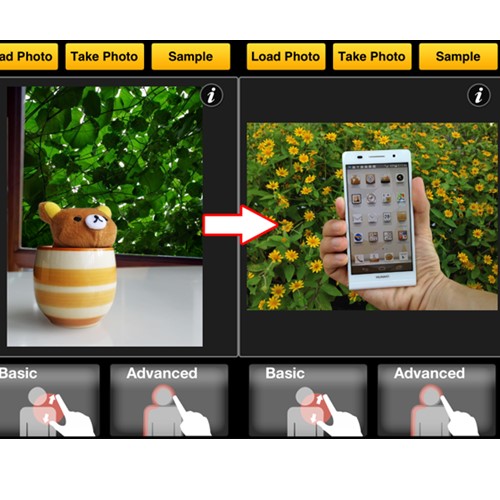
Còn với chế độ Advanced, chương trình cung cấp cho người sử dụng nhiều tuỳ chọn chỉnh sửa ảnh chuyên nghiệp. Hệ thống ống kính Big Focus thông minh cho phép sử dụng các ngón tay của bạn để tô màu cho vùng chọn cần lấy nét trọng tâm bằng công cụ Brush. Bạn có thể tô toàn bộ phân vùng được chọn này bằng công cụ Lasso hoặc chỉnh sửa lại bằng công cụ Erase.
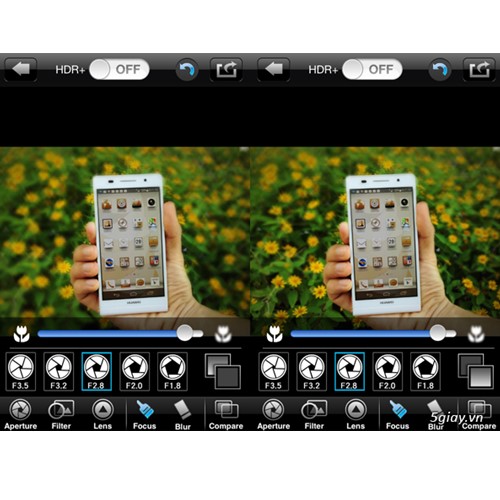
Tiếp đó tại mục Aperture, bạn có thể chọn các loại khẩu độ của ống kính khác nhau và thao tác kéo thanh trượt để chỉnh độ mờ của tấm ảnh. Ngay khi bạn kéo thanh trượt thì lập tức mức độ mờ của các khu vực xung quanh sẽ thay đổi theo thao tác này. Ở đây bạn cần nhớ là độ mở ống kính càng lớn thì sẽ càng làm cho nền mờ hơn.
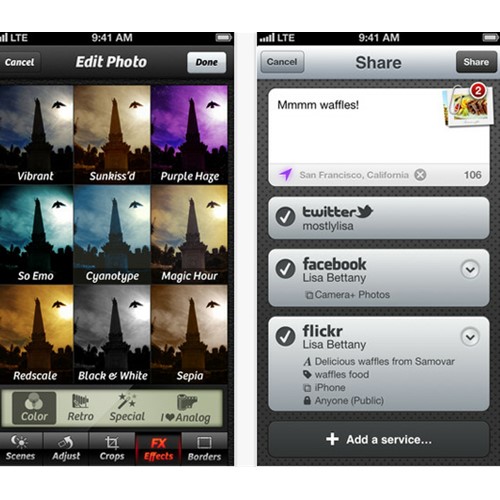
Mục Filter Effects sẽ cho phép các "nhiếp ảnh gia" tạo ra các tông màu đặc biệt trên hình ảnh với những hiệu ứng tùy chọn đa dạng. Tại mục Lens, chương trình cũng cung cấp cho người sử dụng 9 ống kính độc đáo cho phép tập trung ánh sáng để làm mờ thành các hình dạng giống như trái tim và các ngôi sao (hiệu ứng bokeh).
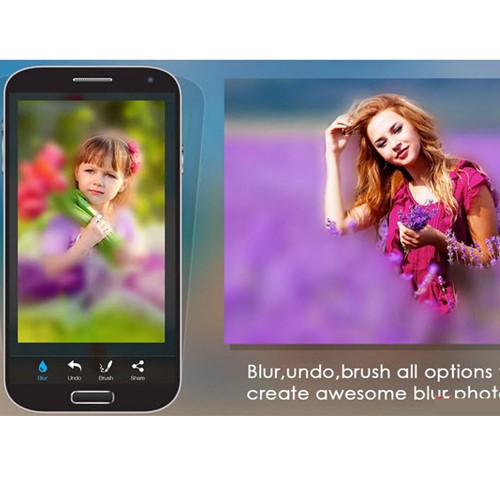
Sau khi đã hoàn tất quá trình chỉnh sửa ảnh bạn có thể chọn Save to Camera Roll để lưu lại trên máy. Vậy là ta đã có những bức ảnh đẹp không thua gì khi chụp bằng máy ảnh chuyên nghiệp.
Tin tức liên quan
| Nếu chơi ảnh bằng điện thoại thì hãy nhớ những kiểu bố cục này(16/03/2016) |
| Làm gì để sử dụng hiệu quả ánh sáng tự nhiên(21/08/2017) |
| Chụp ảnh với hoa sen: cái đẹp và sự phản cảm(10/06/2019) |
| Mê hoặc với kỹ thuật chụp ảnh hồng ngoại(26/07/2017) |
| Các góc đặt máy ảnh và hiệu ứng khác nhau (5/09/2017) |
Kết nối
Sản phẩm mới

Máy ảnh Fujifilm X-M5 + Lens XC 15-45mm f/3.5-5.6 OIS PZ (Black) | Chính hãng
28,490,000 đ 29,990,000 đ
Máy ảnh Fujifilm X-M5 + Lens XC 15-45mm f/3.5-5.6 OIS PZ (Silver) | Chính hãng
27,990,000 đ 30,490,000 đ
Tin xem nhiều
- Top 5 máy ảnh Canon giá rẻ bán chạy năm 2016

- Hướng dẫn mua hàng trả góp-duyệt hồ sơ online tại Binhminhdigital

- Những quan niệm sai lầm trong nhiếp ảnh khiến bạn "lạc trôi"

- Máy ảnh nào thích hợp nhất dành cho dân phượt

- Top máy ảnh Full Frame giá rẻ tốt nhất 2017

- Phân biệt hàng chính hãng với hàng nhập khẩu?
.jpg)
- Top máy ảnh DSLR giá rẻ tốt nhất 2017

- MUA SẮM TẬN NƠI TẶNG NGAY QUÀ HẤP DẪN THÁNG 11 TẠI BINHMINHDIGITAL

- Top máy ảnh Mirrorless giá rẻ tốt nhất 2017

- Những cảm xúc lẫn lộn về độ “hot” của tân binh Canon EOS 200D

Copyright © 2015 CÔNG TY CỔ PHẦN PHÂN PHỐI CÔNG NGHỆ BÌNH MINH
MST: 0110389212 Chi cục Thuế Quận Nam Từ Liêm
info@binhminhdigital.com
Địa điểm kinh doanh: Số 133 Hoàng Cầu , phường Ô Chợ Dừa, quận Đống Đa , Thành Phố Hà Nội
STK : 915365888888 tại MB Hà Thành
Hotline : 0938338315 - 0919622882 - 0909858266
Hà Nội,
Việt Nam,
115000








